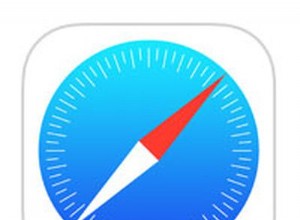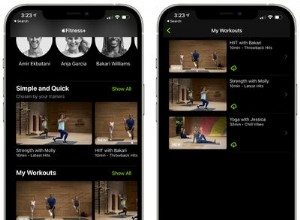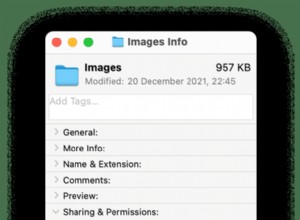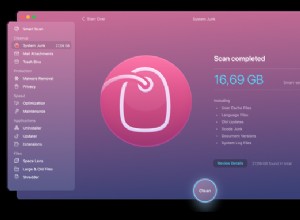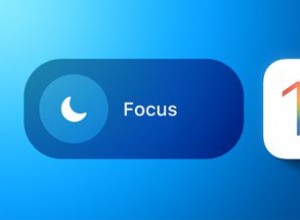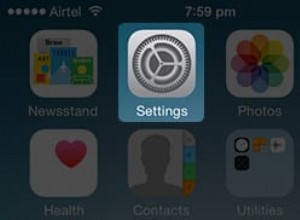عندما تكون دقة البكسل مطلوبة ، لا تكون لوحة التتبع أو ماوس USB بهذه الكفاءة. هذا ليس بسبب القيود التقنية ، هل يدنا لا تستطيع القيام بحركة دقة البكسل بشكل صحيح. هذا المستوى من الدقة مطلوب خاصة عند تصميم شيء ما على جهاز Mac الخاص بك. إذا وجدت نفسك في مثل هذا الموقف ، دعني أخبرك أنه يمكنك تحريك مؤشر الماوس والتحكم فيه باستخدام لوحة مفاتيح Mac.
Mouse Keys هي إحدى ميزات إمكانية الوصول المضمنة في macOS والتي تتيح لك القيام بكل شيء باستخدام لوحة المفاتيح التي تقوم بها بشكل مثالي باستخدام لوحة التتبع أو الماوس. في هذا الدليل التفصيلي ، سنوضح لك كيفية استخدامه بشكل صحيح وتحقيق أقصى استفادة منه. ترقبوا.
كيفية تحريك مؤشر الماوس والتحكم فيه باستخدام لوحة مفاتيح Mac
الخطوة رقم 1. توجه إلى تفضيلات النظام -> إمكانية الوصول -> الماوس ولوحة التتبع
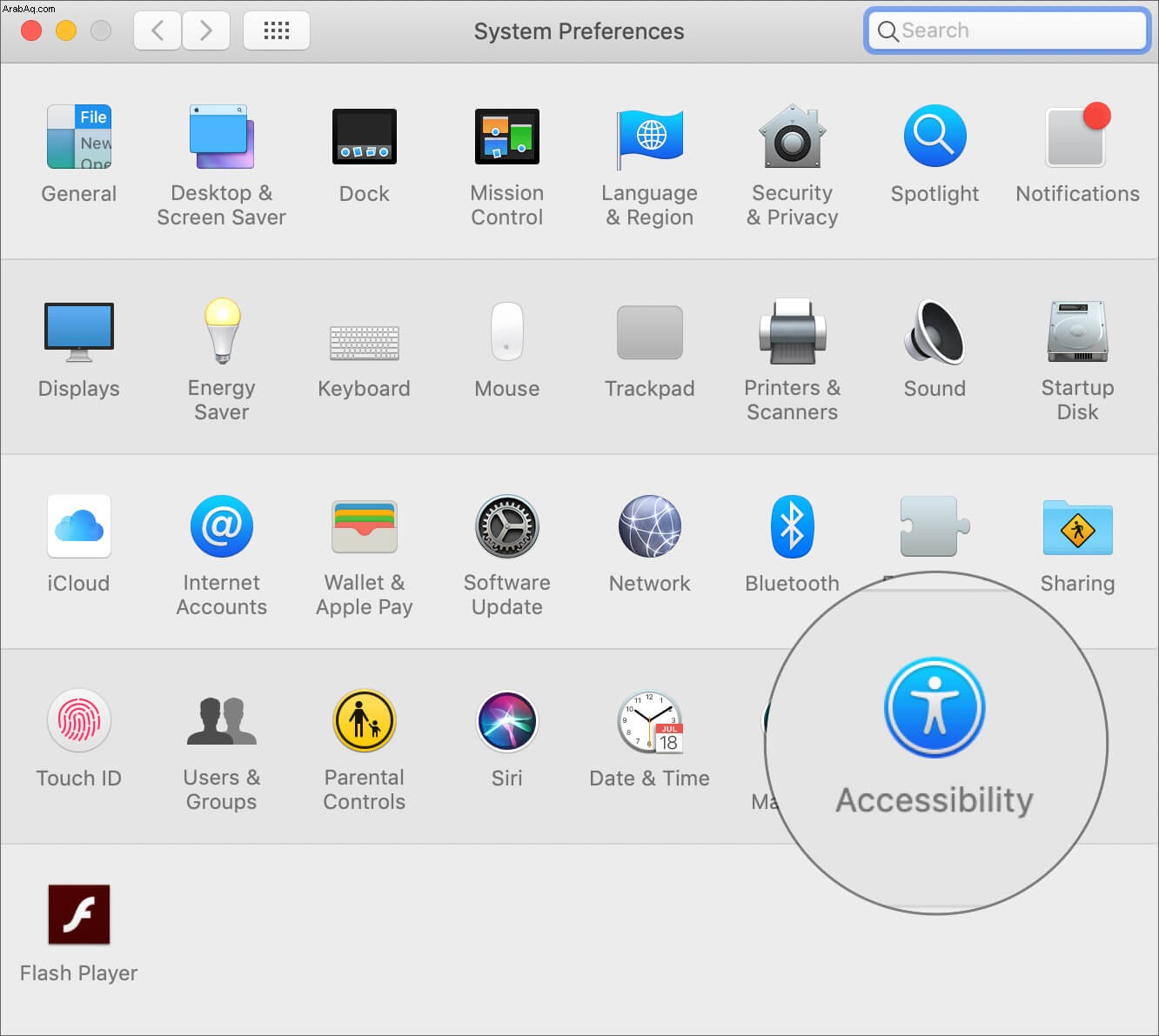
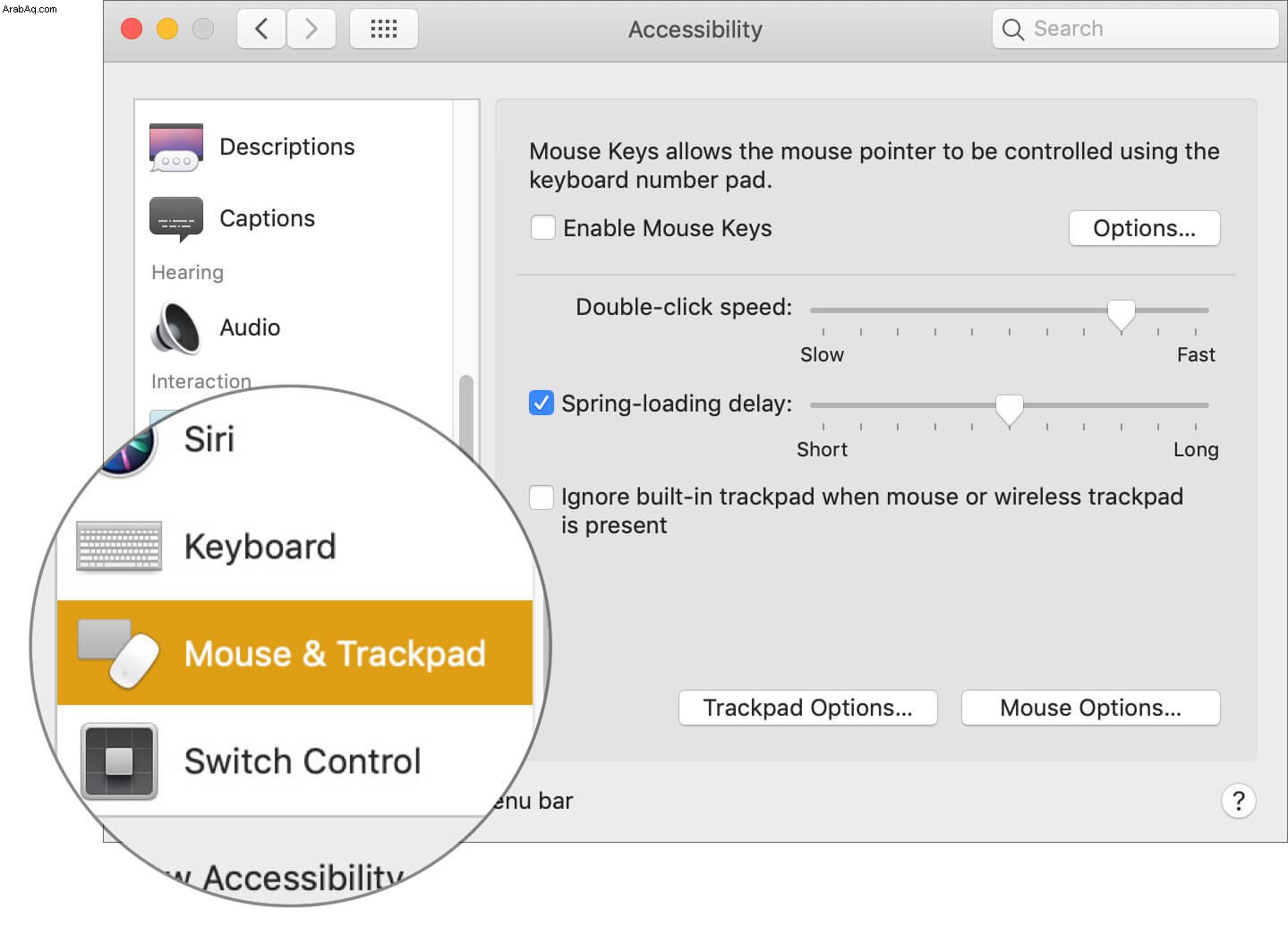
الخطوة رقم 2. هنا ، حدد المربع بجوار "تمكين مفاتيح الماوس".
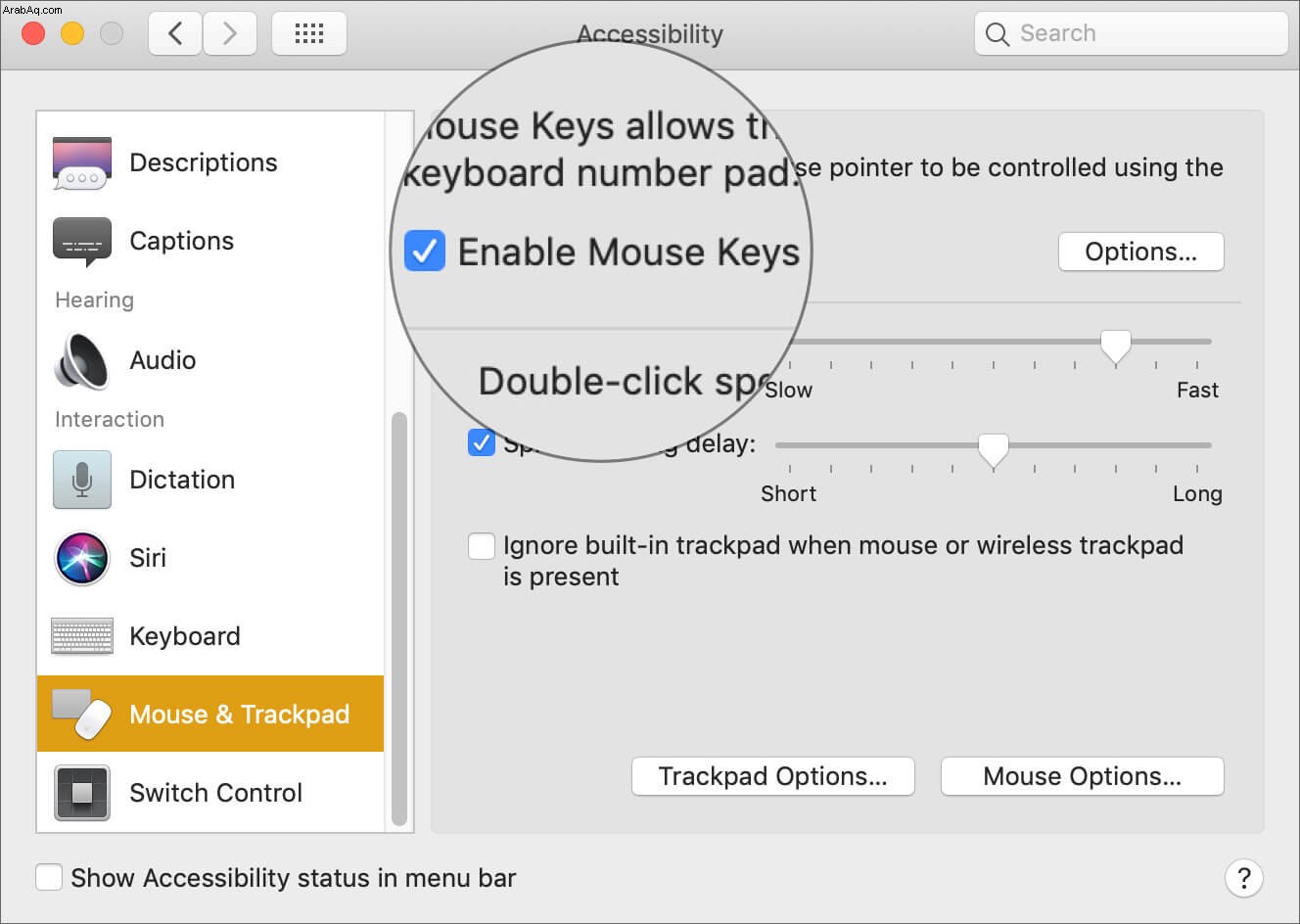
سيؤدي ذلك إلى تمكين ميزة Mouse Key على جهاز Mac الخاص بك. لكنك ستحتاج إلى تخصيصه قليلاً ليناسب متطلباتك. للقيام بذلك ، اتبع الخطوات الواردة أدناه.
الخطوة رقم 3. في نفس النافذة ، انقر على "خيارات ..."
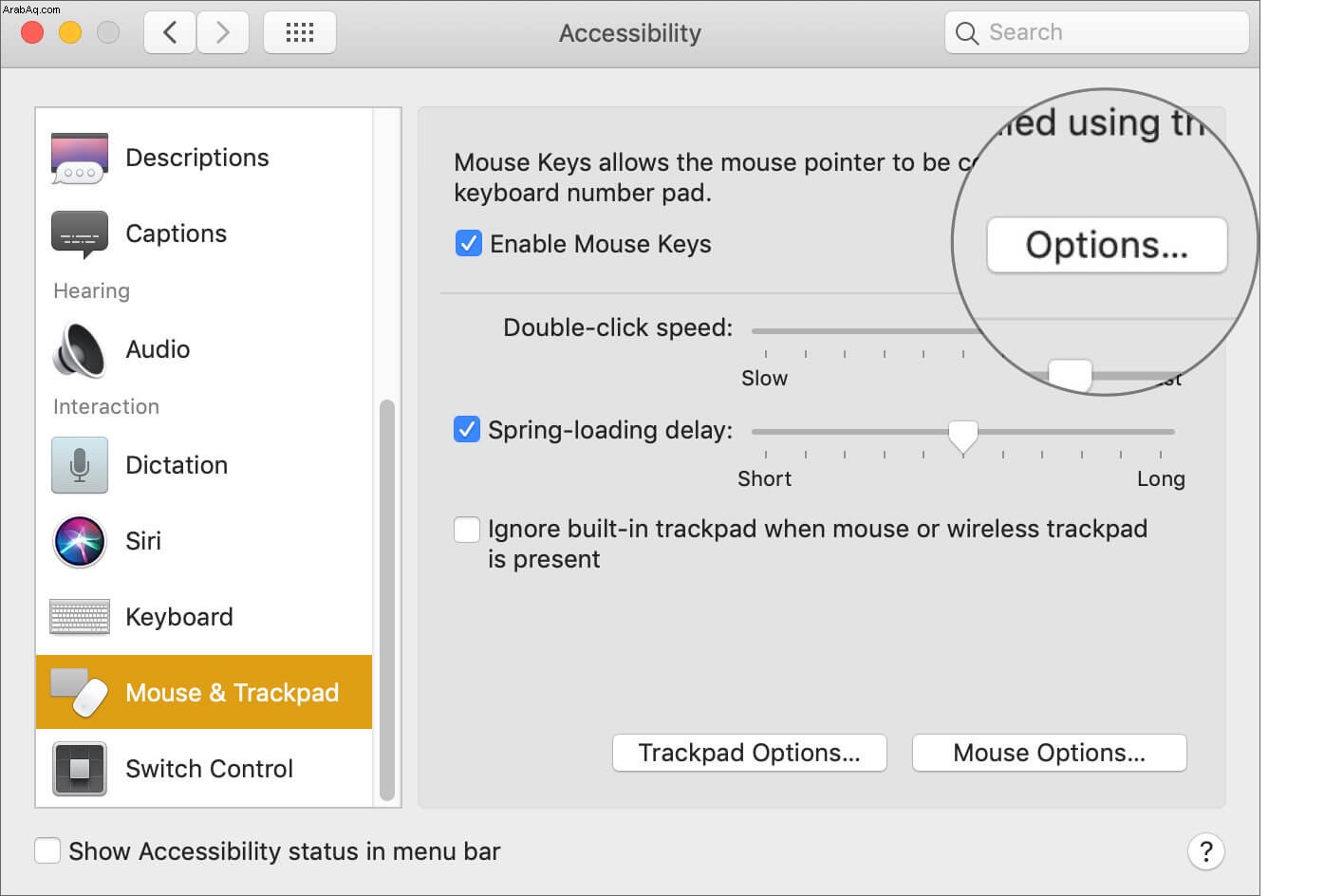
هنا يمكنك تخصيص الأشياء التالية:
- اضغط على مفتاح الخيار خمس مرات لتبديل مفاتيح الماوس
- تجاهل لوحة التتبع المدمجة عند تشغيل مفاتيح الماوس
- التأخير الأولي
- السرعة القصوى
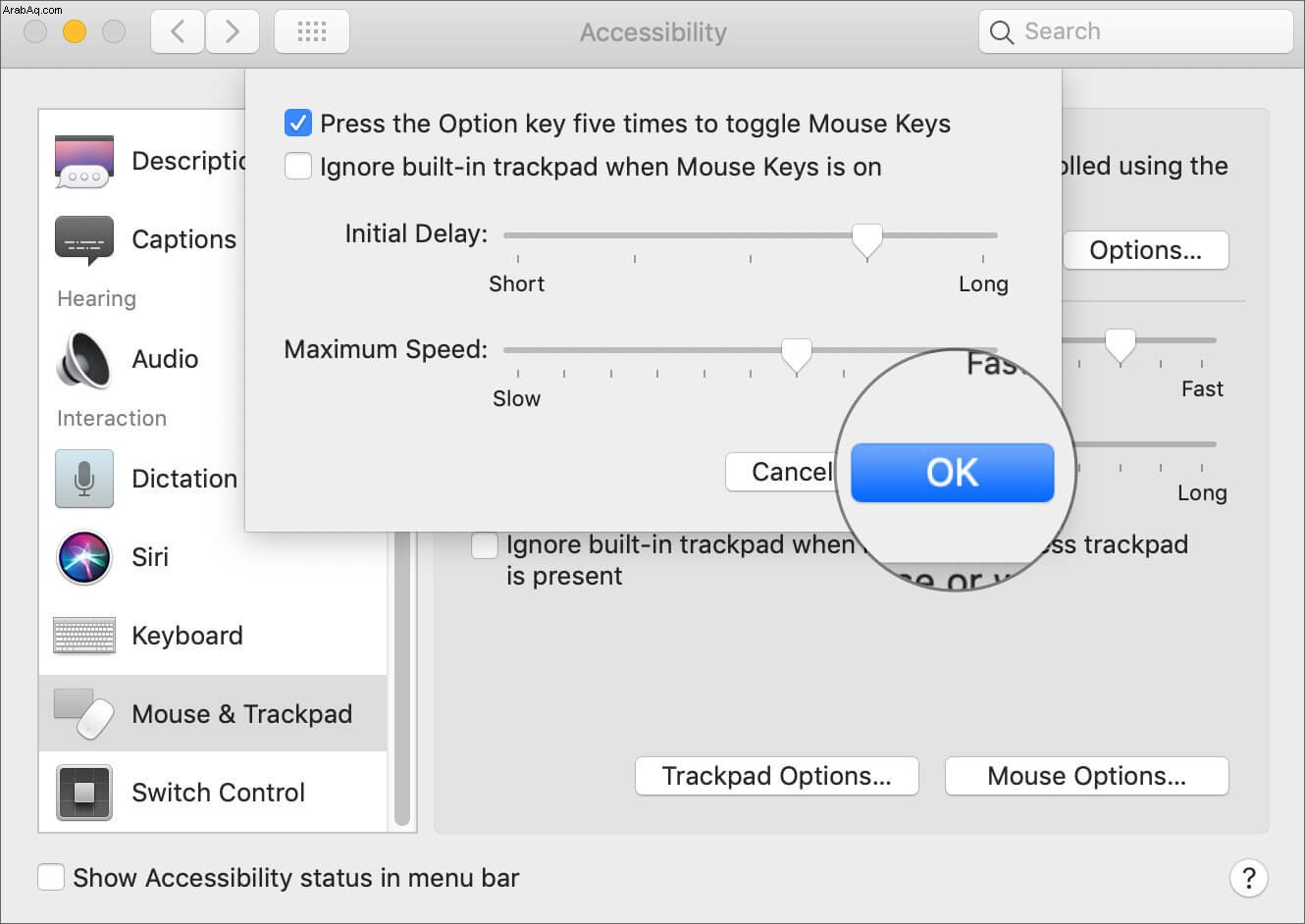
الآن بعد أن قمت بتخصيص التفضيلات وفقًا لمتطلباتك ، دعنا نرى كيف يمكنك استخدامها بالفعل.
كيفية استخدام مفاتيح الماوس على لوحة مفاتيح Mac
بمجرد تمكين خيار مفاتيح الماوس ، يمكنك استخدامه في كل مكان. عناصر تحكم المؤشر كما هو موضح أدناه:
- إذا كانت لديك لوحة مفاتيح رقمية ، فيمكنك استخدام 2،4،8 ، و 6 مفاتيح الأرقام لتحريك المؤشر لأسفل ولليسار ولأعلى ولليمين على التوالي. في حين أن 1،7،9 و 3 تسمح لك مفاتيح الأرقام بتحريك المؤشر قطريًا

- على لوحة مفاتيح Mac بدون لوحة مفاتيح رقمية ، K ، U ، 8 ، و O ستحرك المفاتيح المؤشر لأسفل ولليسار ولأعلى ولليمين على التوالي. في حين أن J ، 7،9 ، و L ستحرك المفاتيح المؤشر قطريًا
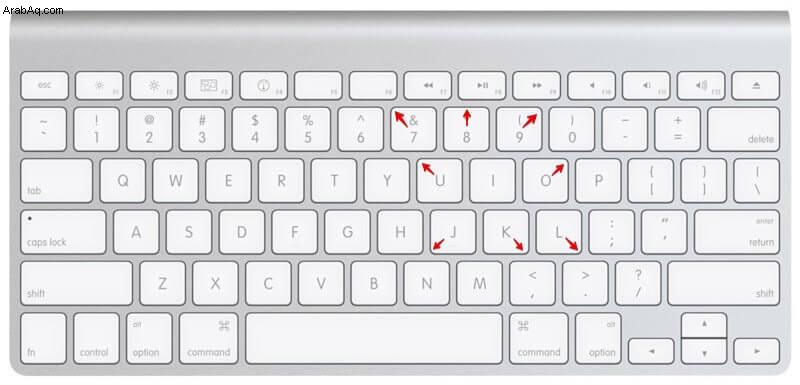
- للنقر على أي شيء ، اضغط على 5 على لوحة المفاتيح الرقمية. في لوحة المفاتيح القياسية ، تحتاج إلى الضغط على "I".
- للضغط على زر الماوس ، اضغط على "0" مفتاح على لوحة المفاتيح الرقمية واضغط على "." (فترة) للإفراج عنه. على لوحة المفاتيح ، تحتاج إلى الضغط على "M" مفتاح للضغط على زر الماوس و "." (فترة) للإفراج
هناك الكثير من المفاتيح التي يجب تذكرها ، ولكن مع العمل الإضافي والممارسة المنتظمة ، ستتمكن من إتقانها وتقدر الدقة التي يمكن أن تحققها.
تسجيل الخروج ...
ميزة مفاتيح الماوس ليست مخصصة للمستخدم العادي الذي يقوم بعمل منتظم على جهاز Mac. إنه مخصص بشكل أساسي للفنانين والمصممين الذين يحتاجون إلى الكمال الشديد. بالإضافة إلى ذلك ، يمكن أن يكون هذا مفيدًا إذا كانت لوحة التتبع لديك لا تعمل ولم يكن لديك أيضًا ماوس ؛ هذا هو أكثر من خليط بدلا من حل دائم.
مهما كان السبب ، ما عليك سوى اتباع الدليل أعلاه للبدء.
قد ترغب أيضًا في الرجوع إلى:
- كيفية تغيير إعدادات AirPods على جهاز Mac
- كيفية إضافة / إزالة رسالة شاشة القفل المخصصة على نظام التشغيل Mac
ما مدى احتمالية استخدام مفاتيح الماوس؟ هل يعجبك بالفعل؟ شارك بأفكارك في التعليقات.